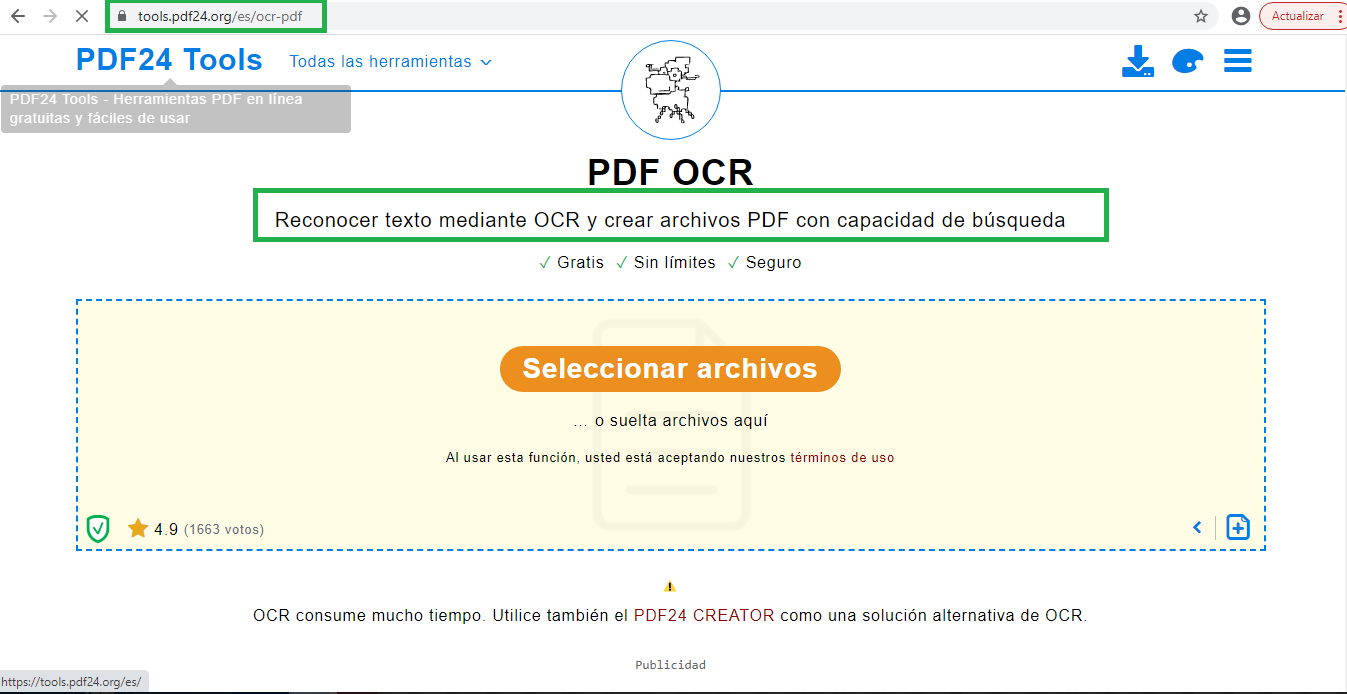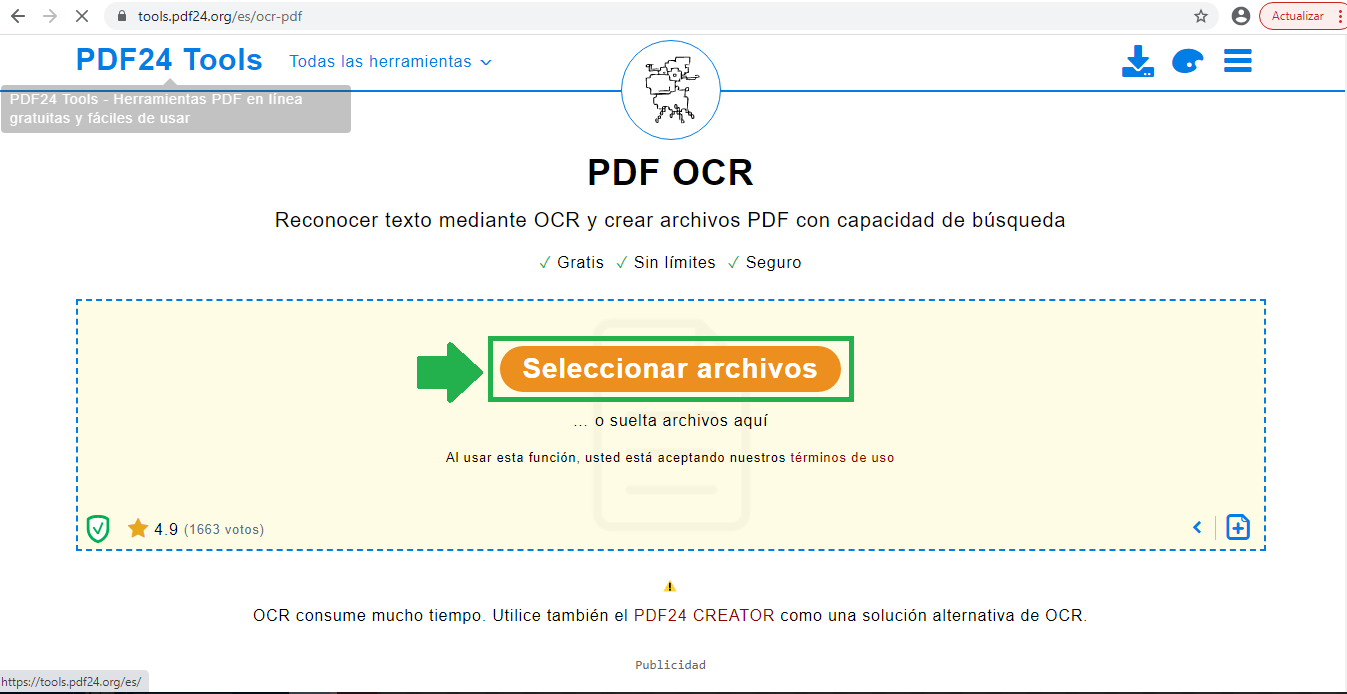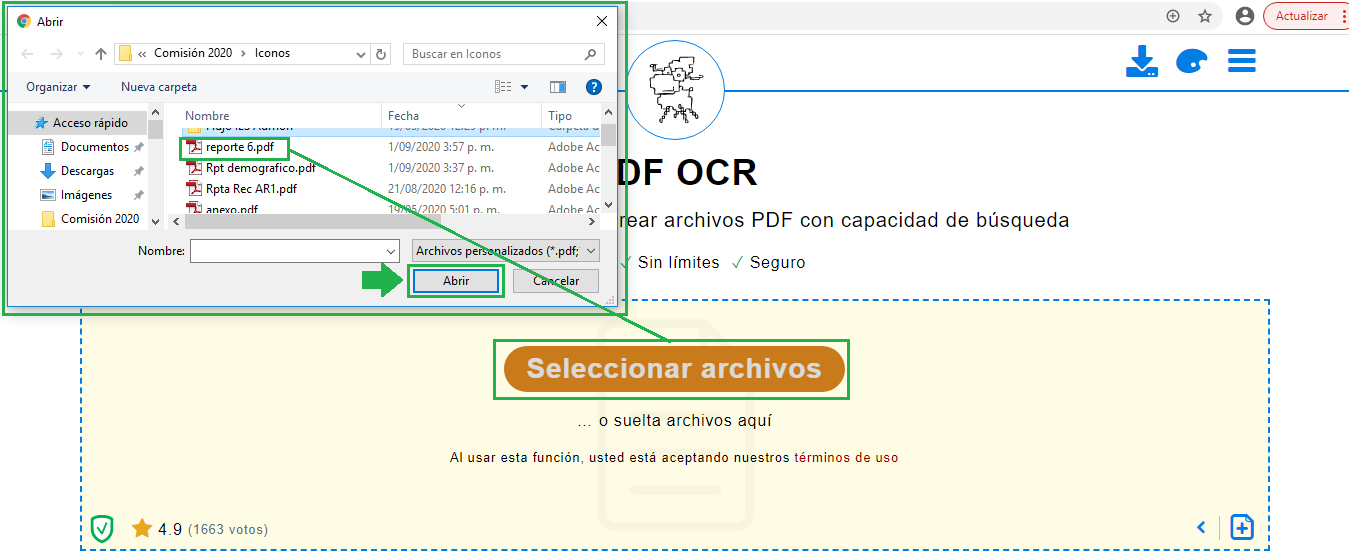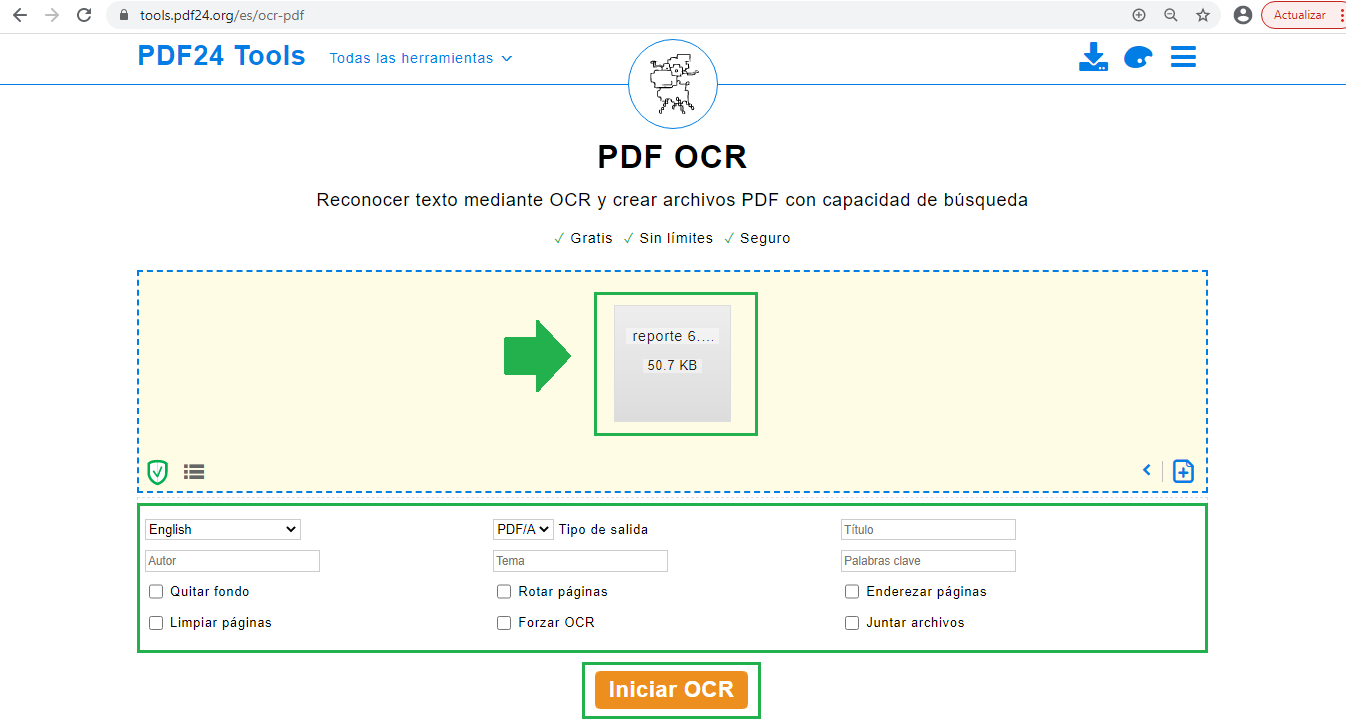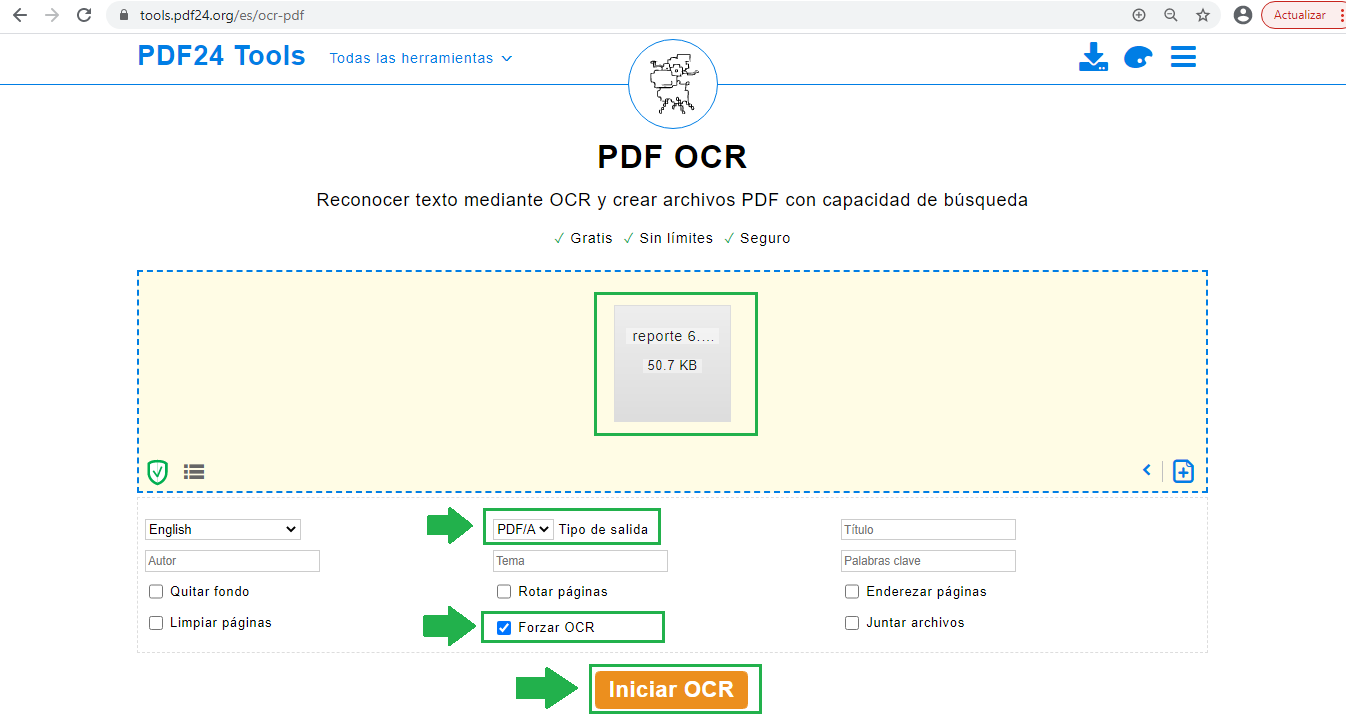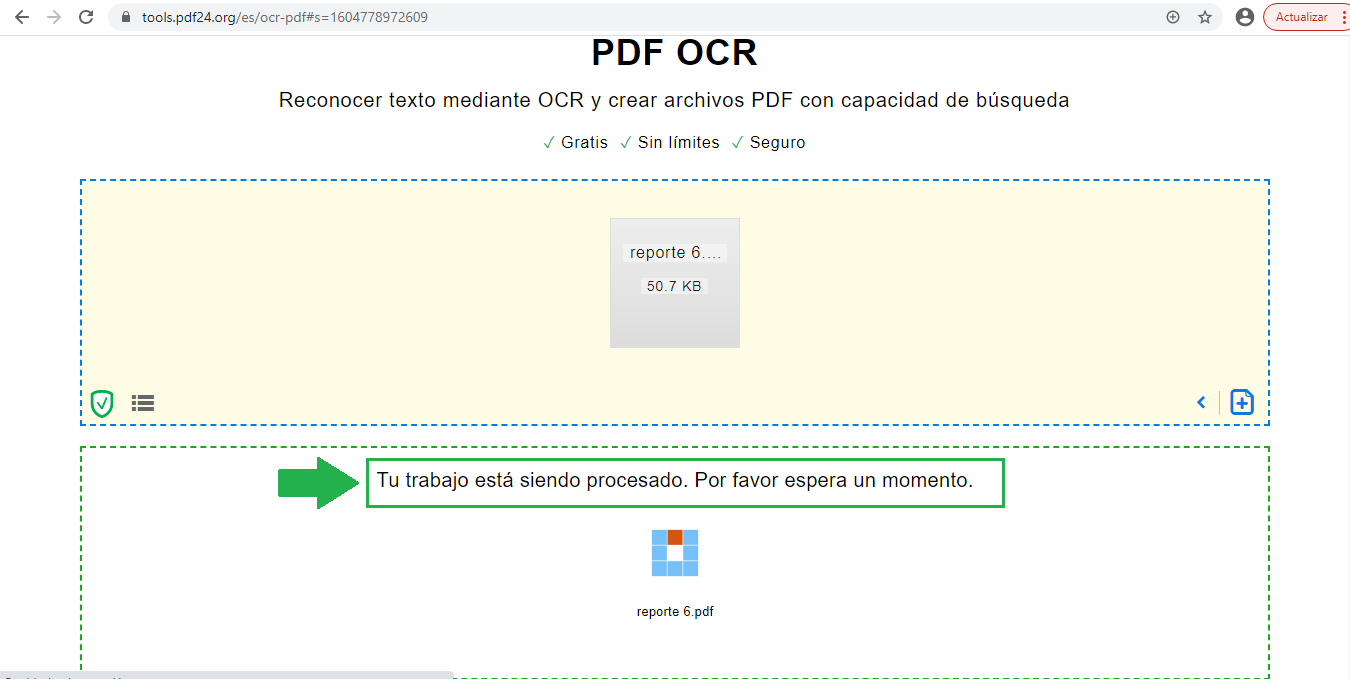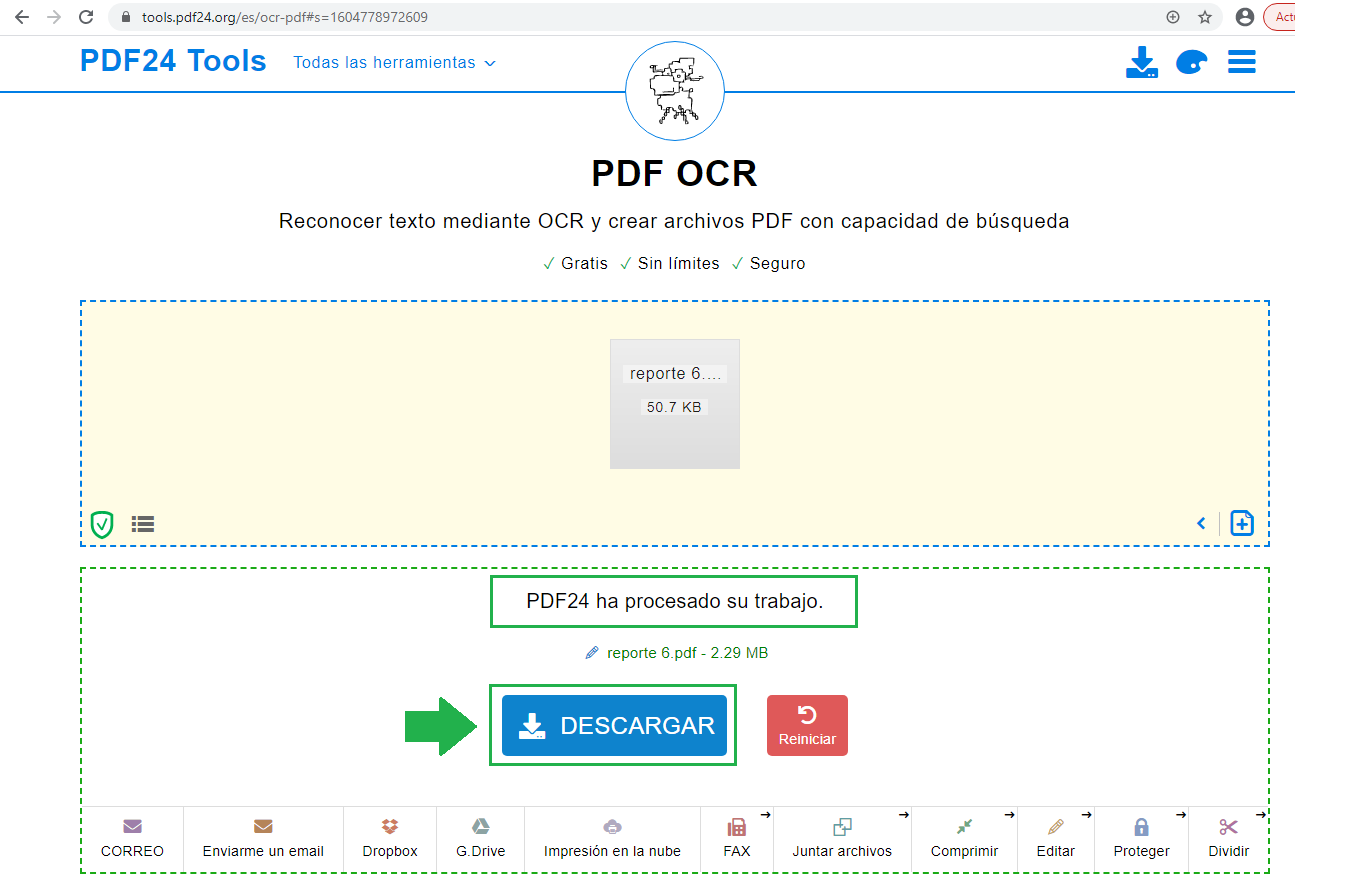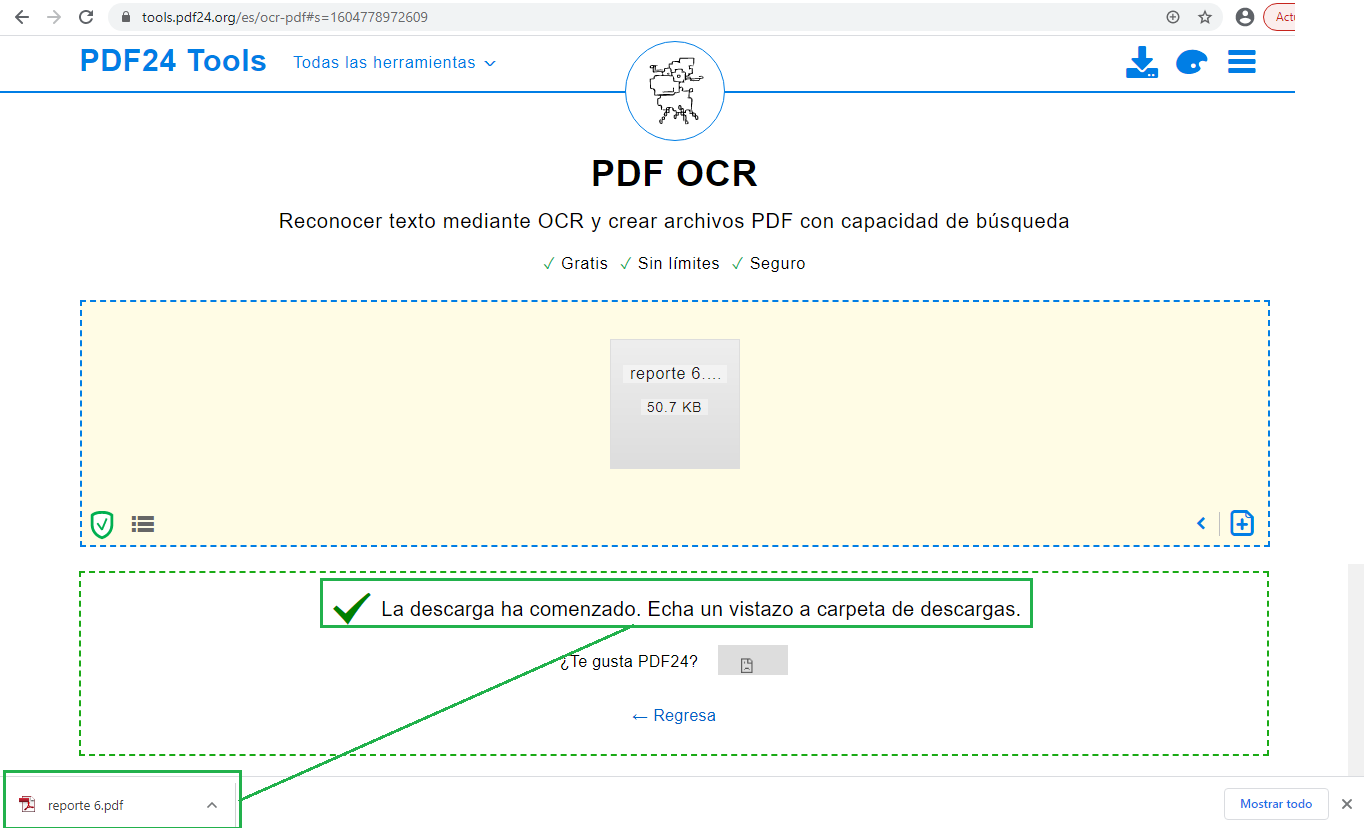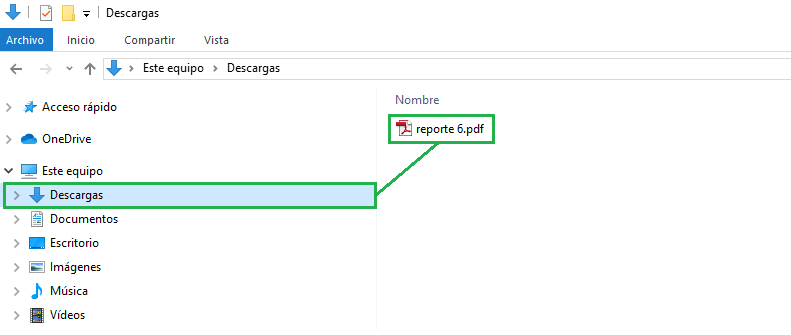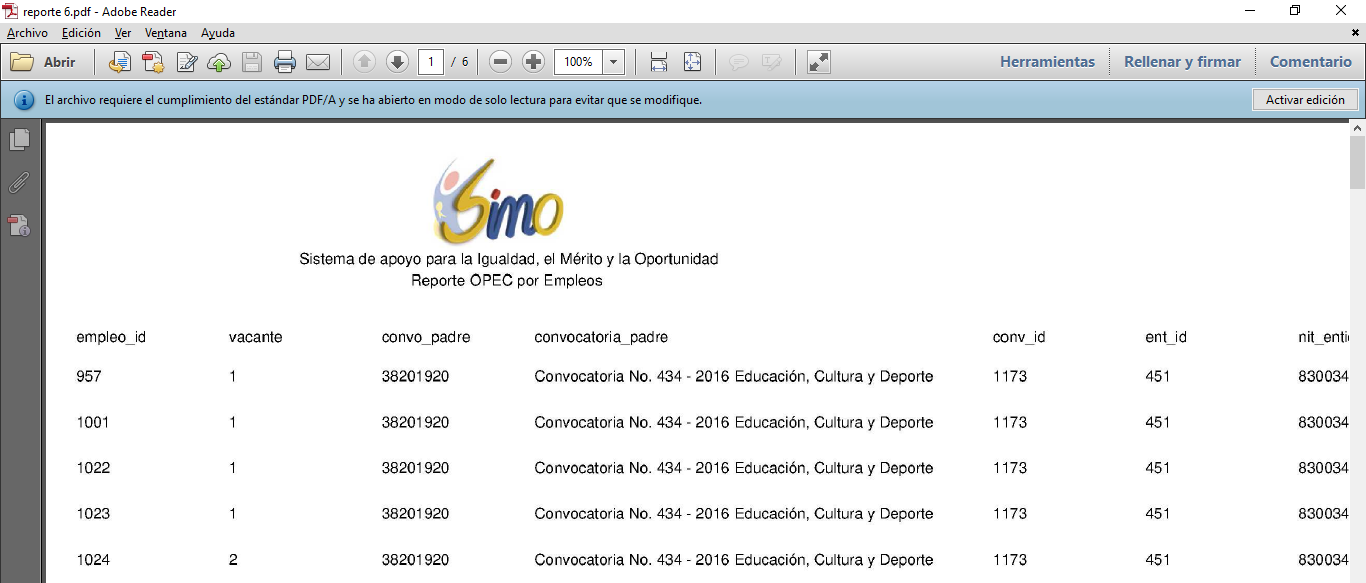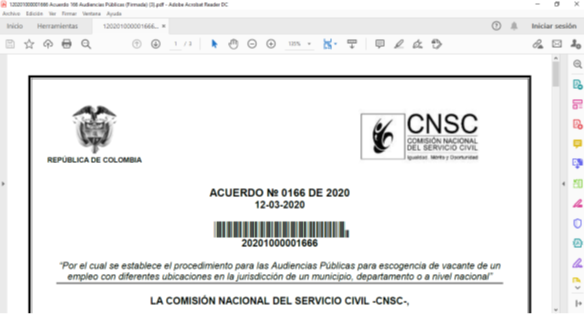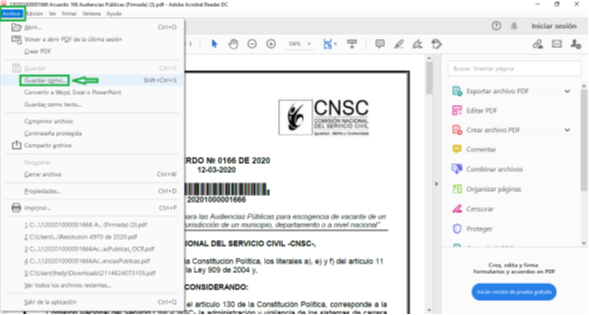¡Esta es una revisión vieja del documento!
Tabla de Contenidos
MANUAL PARA CONVERTIR ARCHIVOS
Esta guía describe en detalle los pasos que debe seguir para convertir un archivo que se encuentre en formato PDF a PDF/A con la característica OCR.
Recordemos el significado de estas siglas en inglés y su significado en español:
- PDF : Portable Document Format, formato de documento portátil.
- PDF/A : Documento PDF diseñado para el archivado de documentos a largo plazo.
- OCR : Optical Character Recognition, reconocimiento óptico de caracteres.
La conversión se puede realizar usando la funcionalidad propia de Adobe Acrobat Pro, siempre y cuando tenga la licencia para ello ó puede usar un programa gratuito en línea.
1. Conversión usando programa en línea
Actualmente existen múltiples programas gratuitos en internet que permiten realizar la conversión de estos tipos de archivos. La funcionalidad que explicaremos a continuación detalla este proceso con una de estas herramientas, es importante que el archivo PDF que desea convertir tenga una buena calidad para poder obtener buenos resultados.
Paso 1: Cargar la herramienta PDF24
Ingrese a la siguiente página desde su navegador: https://tools.pdf24.org/es/ocr-pdf
Paso 2: Seleccionar los archivos
Debe seleccionar los archivos que serán convertidos, para ésto haga click en el botón “Seleccionar Archivos”  de la siguiente pantalla:
de la siguiente pantalla:
Se activa el explorador de archivos, para que ubique y seleccione el archivo PDF que desea convertir:
Paso 3: Convertir archivo
El sistema automáticamente carga el archivo en el recuadro habilitado para ello y ofrece las opciones de conversión en la parte de abajo del cuadro:
De las opciones que aparecen en el cuadro de abajo, escoja: Tipo de salida: PDF/A y marque la casilla Forzar OCR, para seleccionarla; luego haga click en el botón “Iniciar OCR” 
El sistema le muestra la siguiente pantalla, indicando que la solicitud se está procesando:
Paso 4: Descargar el archivo convertido
Una vez finaliza la conversión, la pantalla que se observa es la siguiente donde indica que PDF24 ha procesado el archivo y habilita el botón “Descargar” 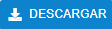 , haga click en él para iniciar la descarga:
, haga click en él para iniciar la descarga:
El nuevo archivo PDF/A con características OCR se guardará localmente en la carpeta de “Descargas”, también podrá abrirlo desde el enlace que muestra en la parte inferior de la pantalla:
Desde la carpeta “Descargas” de su equipo:
2. Conversión usando Adobe Acrobat Pro
Se requiere tener la Versión Completa pagada de Adobe Acrobat Pro.
Paso 1: Abrir el archivo
Paso 2: Editar el archivo
Haga click en la herramienta “Editar PDF” en el panel derecho: Acrobat aplica de forma automática el reconocimiento óptico de caracteres (OCR) al documento y lo convierte en una copia de su PDF completamente editable: